企业微信升级怎么升 企业微信电脑版版本更新说明
更新时间:2024-01-01 10:44:10作者:xtliu
随着科技的不断进步和企业管理的日益复杂化,企业微信作为一款专为企业打造的办公软件,不断升级和更新也成为了必然的趋势,在企业微信电脑版的版本更新说明中,我们可以看到一些新功能和改进,这些更新不仅提高了用户的使用体验,还为企业提供了更加高效便捷的办公环境。企业微信升级的具体步骤是怎样的呢?让我们一起来了解一下。
具体方法:
1.双击下桌面上的快捷方式,打开企业微信。

2.然后,我们点击下左侧的【三】图标按钮。
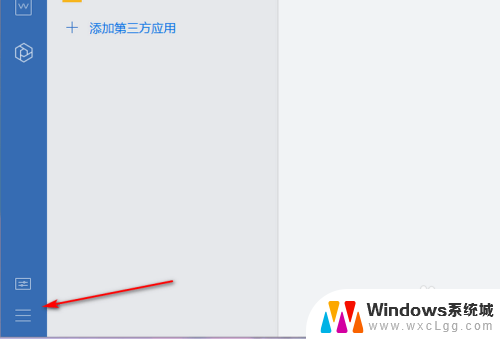
3.然后,我们点击下新界面的【关于】选项。
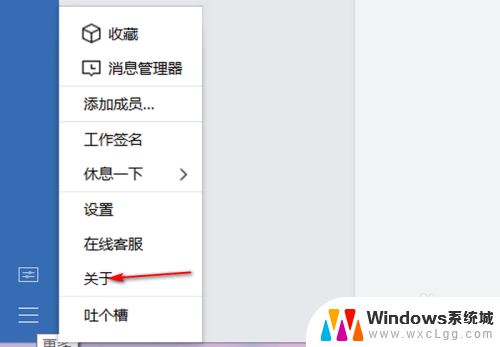
4.然后,点击下【版本更新】按钮。
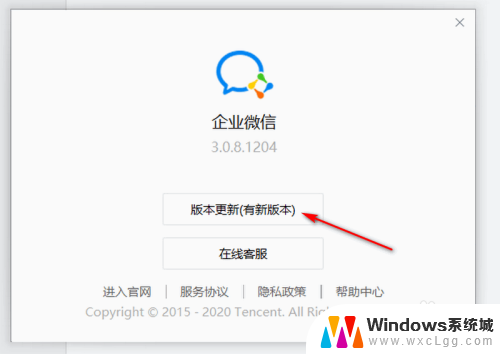
5.接着,我们可以看到,正在进行下载更新。
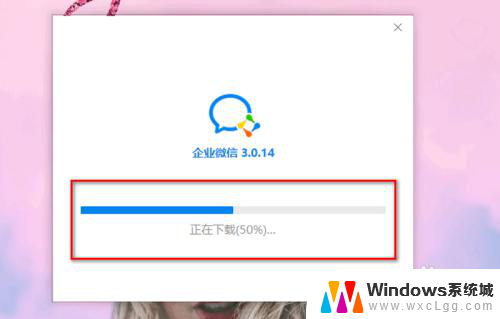
6.最后,就可以看到企业微信更新完成了。
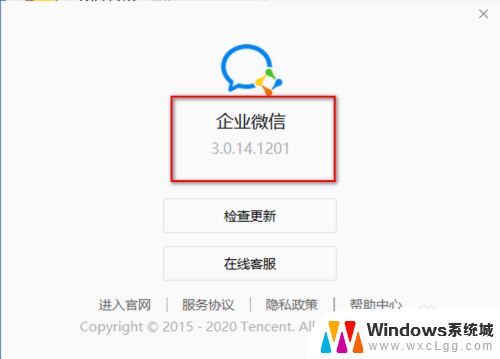
以上就是关于企业微信升级的全部内容,如果您遇到相同情况,您可以按照小编的方法来解决。
企业微信升级怎么升 企业微信电脑版版本更新说明相关教程
-
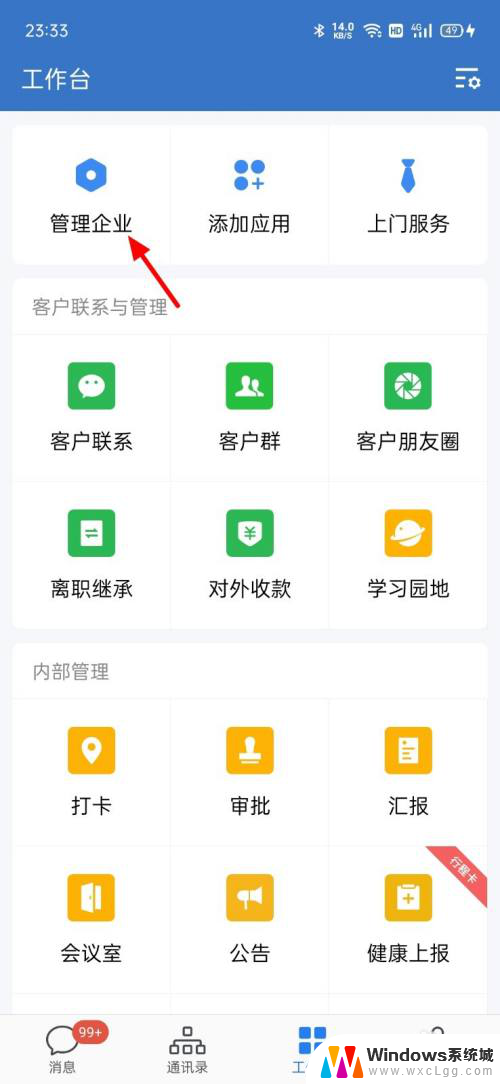 微信显示企业微信怎么弄 企业微信怎么在微信里添加联系人
微信显示企业微信怎么弄 企业微信怎么在微信里添加联系人2023-11-27
-
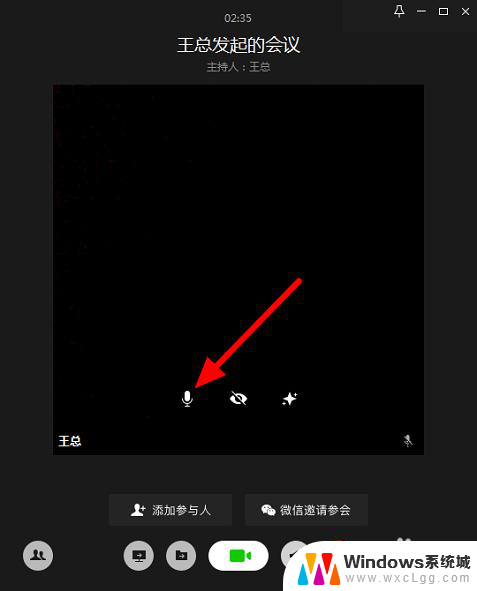 企业微信语音通话对方听不到声音 企业微信视频会议别人听不到声音怎么办
企业微信语音通话对方听不到声音 企业微信视频会议别人听不到声音怎么办2023-12-17
-
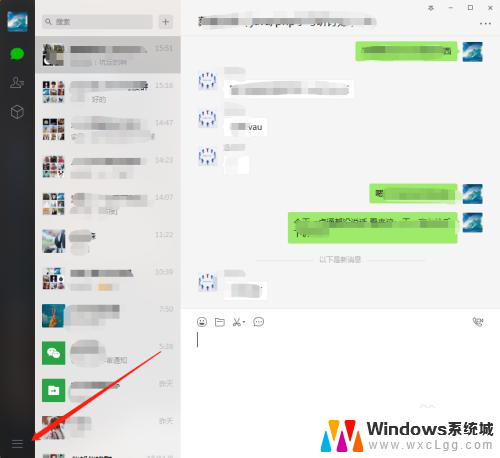 更新微信版本怎么操作 电脑版微信升级步骤详解
更新微信版本怎么操作 电脑版微信升级步骤详解2024-06-05
-
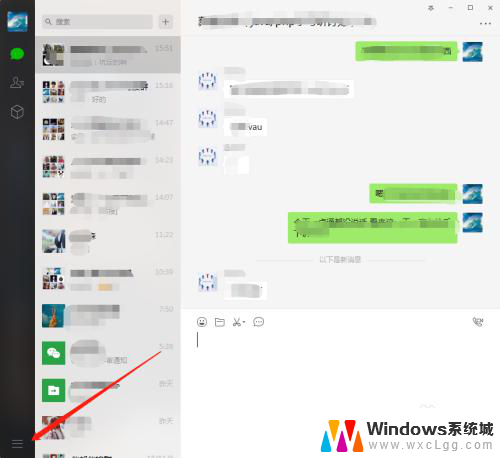 怎样升级微信版本 电脑版微信如何升级
怎样升级微信版本 电脑版微信如何升级2024-02-25
-
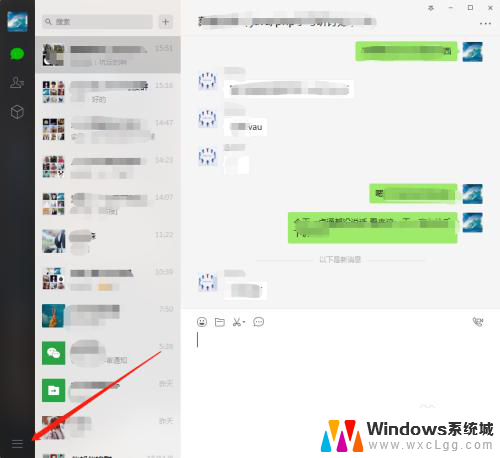 微信系统升级怎么升级 电脑版微信升级教程
微信系统升级怎么升级 电脑版微信升级教程2024-01-08
-
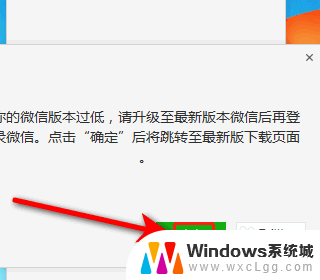 电脑上微信版本过低怎么升级至最新版本 电脑登录微信显示版本过低无法登陆
电脑上微信版本过低怎么升级至最新版本 电脑登录微信显示版本过低无法登陆2024-07-30
电脑教程推荐
- 1 固态硬盘装进去电脑没有显示怎么办 电脑新增固态硬盘无法显示怎么办
- 2 switch手柄对应键盘键位 手柄按键对应键盘键位图
- 3 微信图片怎么发原图 微信发图片怎样选择原图
- 4 微信拉黑对方怎么拉回来 怎么解除微信拉黑
- 5 笔记本键盘数字打不出 笔记本电脑数字键无法使用的解决方法
- 6 天正打开时怎么切换cad版本 天正CAD默认运行的CAD版本如何更改
- 7 家庭wifi密码忘记了怎么找回来 家里wifi密码忘了怎么办
- 8 怎么关闭edge浏览器的广告 Edge浏览器拦截弹窗和广告的步骤
- 9 windows未激活怎么弄 windows系统未激活怎么解决
- 10 文件夹顺序如何自己设置 电脑文件夹自定义排序方法